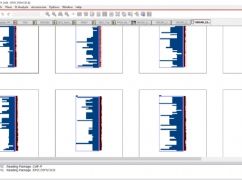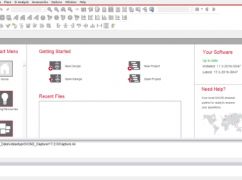技术文档
Cadence Allegro 17.2 新的反射流程让信号反射仿真分析更加便捷高效
啥是反射?反射(reflection)和我们所熟悉的光经过不连续的介质时都会有部分能量反射回来一样,都是信号在传输线上的回波现象。此时信号功率没有全部传输到负载处,有一部分被反射回来现象。对这个就是一个信号反射模型喔,在高速的PCB中导线必须等效为传输线,按照传输线理论,如果源端与负载端具有相同的阻抗,反射就不会发生了。如果二者阻抗不匹配就会引起反射,负载会将一部分电压反射回源端。根据负载阻抗和源阻抗的关系大小不同,反射电压可能为正,也可能为负。如果反射信号很强,叠加在原信号上,很┄
2019-06-28查看详情>>
Allegro PCB技术专题之 Advanced Mirror高级镜像功能
AllegroPCBDesigner是一个完整的、高性能印制电路板设计套件。通过顶尖的技术,它为创建和编辑复杂、多层、高速、高密度的印制电路板设计提供了一个交互式、约束驱动的设计环境。它允许用户在设计过程的任意阶段定义、管理和验证关键的高速信号,并能抓住今天最具挑战性的设计问题。在这个专题中,我们将介绍在该套件下的一个Toolbox选项组件下的AdvancedMirror高级镜像功能。1、在AllegroPCB17.2的版本里面有个AllegroProductivityToolbox可选高级组件,勾选该复选框就可以使用该须选件下的各种高┄
2019-05-31查看详情>>
从Altium原理图迁移转换到Cadence OrCAD17.2高效方法
1.OrCADCapture作为行业标准的PCB原理图输入方式,是当今世界最流行的原理图输入工具之一,具有简单直观的用户设计界面。不管是用于设计模拟电路、复杂的PCB、FPGA和CPLD、PCB改版的原理图修改还是用于设计层次模块,OrCADCapture都能为设计师提供快速的设计输入工具。2.从OrCADCapture17.2版本开始提供了Altium原理图文件和符号库的完整迁移转换方法。可以利用该方法将Altium的原理图文件迁移转换进入OrCADCapture17.2,让工程师可以随时输入、修改、管理、复用于自己的原理图设计。今天我们一起来┄
2019-05-31查看详情>>
Cadence Allegro 17.2布线阻抗分析让高速PCB阻抗控制更加便捷高效
从目前的发展情况来看,CadenceAllegro可以说是目前地球上最火的PCB设计工具,它的优点有很多,如软件操作界面友好,响应速度块,操作效率高,二次开发功能丰富,规则管理器功能完善,高速设计专属功能强悍等等。在CadenceAllegro17.2推出以后,新增加了很多心仪的功能。今天我们一起来简述下CadenceAllegro17.2布线阻抗分析功能。随着高速电路越来越普及,电路板设计密度越来愈大,对于通讯行业,商用服务器,以及工控、军工领域对高速电路需求较多,性能要求较高的地方PCB的布线阻抗就是一个必须关注重要话┄
2019-05-31查看详情>>
Cadence Allegro手工创建电路板的方法
手工来创建电路板主要包括,设置工作区域、设置栅格、设置板框Outline、倒角矩形板框、创建允许布线区域、创建允许元件摆放区域、添加安装孔、设置叠层结构等内容。在该处作者先带领读者手工创建一个空白的Board工程文件,之后逐步将其他设置分步骤不断来进行完善。手工创建一个空白的Board工程文件具体操作步骤如下。(1)新建Board文件。打开AllegroPCBEditor,点击File菜单--New命令,DrawingType选择Board选项,表示将要使用手工创建电路板。点击Browse按钮弹出New新建对话框,浏览到选择需要保存文┄
2019-05-23查看详情>>
彻底删除Cadence OrCAD Capture 17.2start page的方法
1、随着Cadence17.2使用的工程师越来越多,每次软件在启动的是总是出现并转向“startpage"页面,影响打开速度,而且初始化了一些看似不需要的功能。2、写这篇文章的目的在于解决题目上的问题。我自己电脑主机的版本是win1064位专业版,研究了很久,发现这个问题软件启动的时候在记载这个脚本的问题造成的。3、造成这个问题的脚本文件是capStartPage.tcl,具体可以看下面软件在打开的时候,的加在记录,这个地方可以看到这个记载后的情况和调用。4、解决的方法就是,找到软件的安装目录,比如软件安装┄
2019-05-21查看详情>>
Cadence Allegro 17.2 快捷键设置
随着PCB电路板设计越画越复杂,经常能遇到需要重复操作的地方,这下快捷键设置就显得重要起来。设置快捷键能大大简化重复操作,节省时间。下面我们来看看Allegro17.2中的几种快捷键的设置方法。概括起来共计有三种设置快捷键的方法:1.临时的2.系统的3.用户的下面一一来说设置的方法。1.临时的快捷键设置(重启软件后消失)即在Allegro的命令行输入alias快捷键命令或者funckey快捷键命令.例如alias~Ddelete表示ctrl+D设置为删除的快捷键。(波浪符号表示ctrl)2.随着PCB电路板设计越画越复杂,经常能遇到┄
2019-05-14查看详情>>
Cadence OrCAD Capture 17.2 的原理图设计版本比较
很多时候,设计师设计原理图都会修改多次,且可能会保存多文件版本,那么每个版本中具体有那些电路被删除、被新增或者被修改,之前的设计工具都不能给出明确的结果和报告。在CadenceOrCADCapture17.2中的原理图设计版本差异对比功能得到了加强。用户可以选择不同的版本的原理图设计文件或者原理图设计文件中的Page页做差异化的对比,用户在比较视窗中可查看存在差异的原理图逻辑电路或者差异内容。以下是使用案例介绍,以帮助用户掌握操作方法。1.选择Tools--CompareDesigns就可以开启原理图设计版本┄
2019-05-10查看详情>>